Google Maps từ lâu đã trở thành công cụ bản đồ và điều hướng không thể thiếu trong cuộc sống hàng ngày của chúng ta. Từ việc tìm đường, khám phá địa điểm mới cho đến lập kế hoạch chuyến đi, Google Maps luôn là lựa chọn hàng đầu. Tuy nhiên, ít người biết rằng tiềm năng của Google Maps còn có thể được mở rộng đáng kể thông qua các tiện ích mở rộng (extension) dành cho trình duyệt. Những tiện ích này không chỉ giúp bạn theo dõi chi phí nhiên liệu, tối ưu hóa lộ trình phức tạp mà còn đơn giản hóa việc chia sẻ vị trí hoặc khôi phục các tính năng quen thuộc.
Việc tích hợp các tiện ích mở rộng này vào trình duyệt Chrome sẽ biến Google Maps thành một công cụ mạnh mẽ và tiện lợi hơn rất nhiều. Với bài viết này, thuthuatmeohay.com sẽ giới thiệu đến bạn top 5 tiện ích mở rộng Google Maps đáng dùng nhất, giúp nâng tầm trải nghiệm điều hướng của bạn, tiết kiệm thời gian và tối ưu hóa mọi hành trình. Hãy cùng khám phá những công cụ tuyệt vời này!
1. Maps Express: Tiện Ích Tìm Kiếm Vị Trí Nhanh Chóng
Maps Express đứng đầu danh sách các tiện ích mở rộng Chrome hữu ích cho Google Maps. Công cụ này giúp bạn dễ dàng tìm kiếm vị trí trực tiếp từ bất kỳ trang web nào đang xem. Dù bạn đang đọc tin tức hay xem video, chỉ cần nhấn tổ hợp phím Alt + Shift + S trên Windows, ⌥ + ⇧ + S trên Mac, hoặc nhấp vào biểu tượng của tiện ích để bắt đầu tìm kiếm.
Tiện ích này bao gồm tính năng Lịch sử tìm kiếm (Search History), lưu trữ mười lần tìm kiếm gần nhất của bạn, giúp tiết kiệm thời gian khi không cần phải gõ lại các địa điểm thường xuyên. Bạn cũng có thể lưu các vị trí quan trọng hoặc thường xuyên truy cập vào Danh sách yêu thích (Favorites List). Việc thêm địa điểm yêu thích rất đơn giản – chỉ cần nhấp vào biểu tượng dấu cộng trong lịch sử tìm kiếm. Ngoài ra, bạn còn có thể nhập hoặc xuất danh sách yêu thích khi cần.
Nếu một trang web có quá nhiều thông tin, tính năng Tóm tắt Trang (Page Summary) sẽ giúp cắt bỏ những nội dung không cần thiết và tập trung vào các chi tiết vị trí chính. Kết quả tìm kiếm sẽ được lưu giữ trong một ngày, nhưng bạn có thể xóa chúng bất cứ lúc nào bằng nút Clear. Để sử dụng tính năng này, bạn sẽ cần một Google Maps API key. Việc thiết lập có thể mất một chút thời gian, nhưng Google Maps API key hoàn toàn miễn phí.
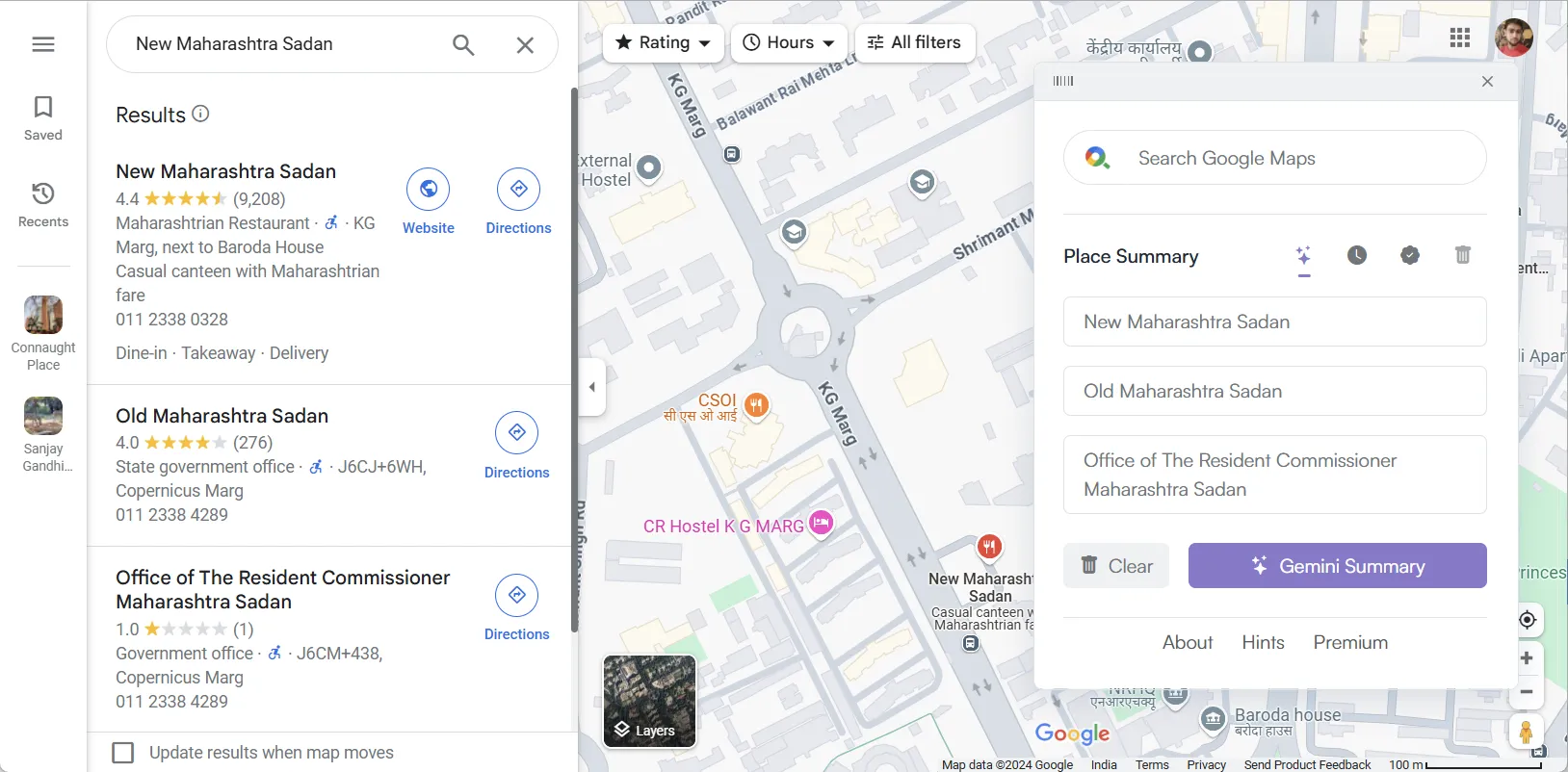 Giao diện tính năng Page Summary của tiện ích Maps Express giúp tóm tắt các vị trí quan trọng
Giao diện tính năng Page Summary của tiện ích Maps Express giúp tóm tắt các vị trí quan trọng
Để giữ mọi thứ gọn gàng, Maps Express còn có Chế độ Xóa (Delete Mode), cho phép bạn xóa các vị trí cụ thể hoặc xóa toàn bộ lịch sử. Tiện ích này có giá 2.00 USD cho quyền truy cập trọn đời, và có bản dùng thử miễn phí 7 ngày để bạn trải nghiệm trước khi quyết định mua.
Tải xuống: The Maps Express (Miễn phí dùng thử)
2. Routora – Google Maps Route Optimization: Tối Ưu Hóa Lộ Trình Đa Điểm
Lập kế hoạch một chuyến đi với nhiều điểm dừng có thể là một thử thách nếu bạn không chắc chắn về lộ trình tốt nhất. Đó là lúc Routora phát huy tác dụng. Không giống như Google Maps hiển thị các điểm dừng theo thứ tự bạn nhập, Routora tính toán lộ trình nhanh nhất và ngắn nhất cho bạn. Tôi vẫn thường sử dụng Google Maps để tìm đường, nhưng đối với các chuyến đi có nhiều điểm dừng, tôi ưu tiên Routora – nó thực sự tiết kiệm thời gian và giúp việc điều hướng trở nên dễ dàng hơn.
Để bắt đầu với tiện ích mở rộng Routora Chrome, bạn chỉ cần thêm nó vào trình duyệt Google Chrome của mình. Sau khi cài đặt, hãy truy cập Google Maps và nhập tất cả các điểm dừng như bạn thường làm. Đó có thể là các điểm du lịch, lộ trình đi làm, hoặc thậm chí là các công việc vặt hàng ngày. Sau khi thêm tất cả các điểm đến, nhấp vào biểu tượng Routora trong bảng Extensions của Chrome.
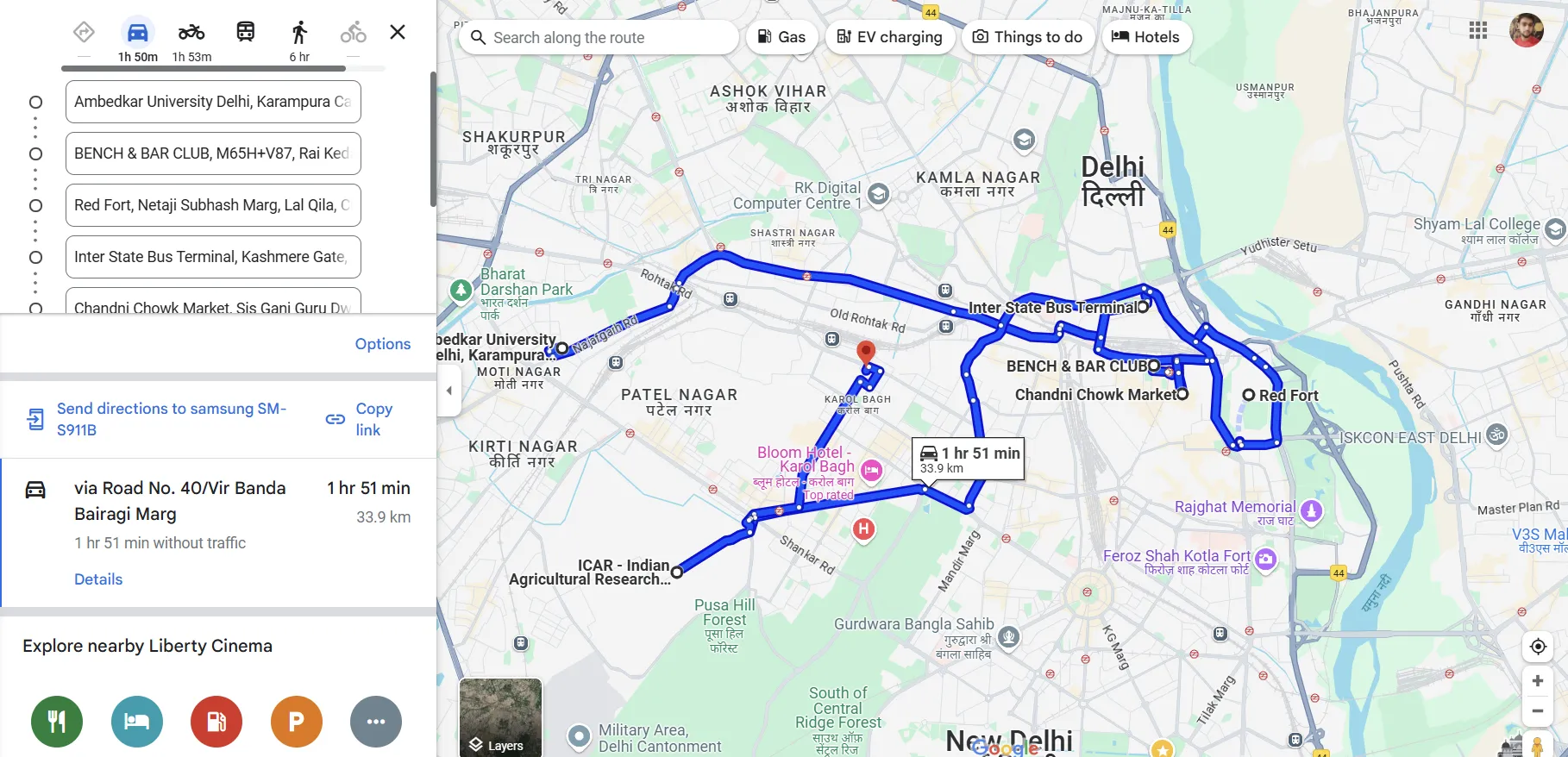 So sánh lộ trình trên Google Maps trước và sau khi tối ưu bằng tiện ích Routora
So sánh lộ trình trên Google Maps trước và sau khi tối ưu bằng tiện ích Routora
Thao tác này sẽ mở một tab Google Maps mới, nhưng lần này, tất cả các điểm đến của bạn sẽ được tối ưu hóa cho lộ trình nhanh nhất và ngắn nhất có thể. Điều này không chỉ giúp bạn tiết kiệm thời gian mà còn giảm quãng đường di chuyển và chi phí xăng xe. Routora đặc biệt hữu ích cho những người thường xuyên di chuyển hoặc tài xế giao hàng với nhiều điểm dừng trong một ngày.
Trong ảnh chụp màn hình minh họa, lộ trình ban đầu mất khoảng 1 giờ 51 phút để hoàn thành. Nhưng với sự tối ưu hóa của Routora, thời gian giảm xuống chỉ còn 1 giờ 27 phút – tiết kiệm gần 34 phút. Quãng đường cũng được rút ngắn từ 33.9 km xuống còn 27.3 km, giảm 6.6 km cho chuyến đi.
Tiện ích này có cả tùy chọn miễn phí và trả phí. Phiên bản miễn phí cho phép bạn tối ưu hóa tối đa mười điểm dừng cho việc lái xe, đi xe đạp hoặc đi bộ. Nếu bạn cần tối ưu hóa nhiều điểm dừng hơn (lên đến 100) hoặc muốn nhập từ các tệp Excel hoặc CSV, bạn có thể nâng cấp lên phiên bản trả phí với giá 14.49 USD hàng tháng hoặc 173.99 USD nếu thanh toán hàng năm. Gói đăng ký này cũng cho phép bạn tải xuống lịch trình và chia sẻ lộ trình với người khác.
Tải xuống: Routora (Miễn phí)
3. Share To Google Maps: Chia Sẻ Vị Trí Nhanh Chóng
Khi lướt internet, đôi khi chúng ta bắt gặp những địa danh hoặc tọa độ cần tìm trên Google Maps. Thông thường, điều này có nghĩa là sao chép địa chỉ, mở Google Maps và dán vào đó. Tuy nhiên, tôi có thể bỏ qua tất cả các bước này với tiện ích mở rộng Share to Google Maps Chrome.
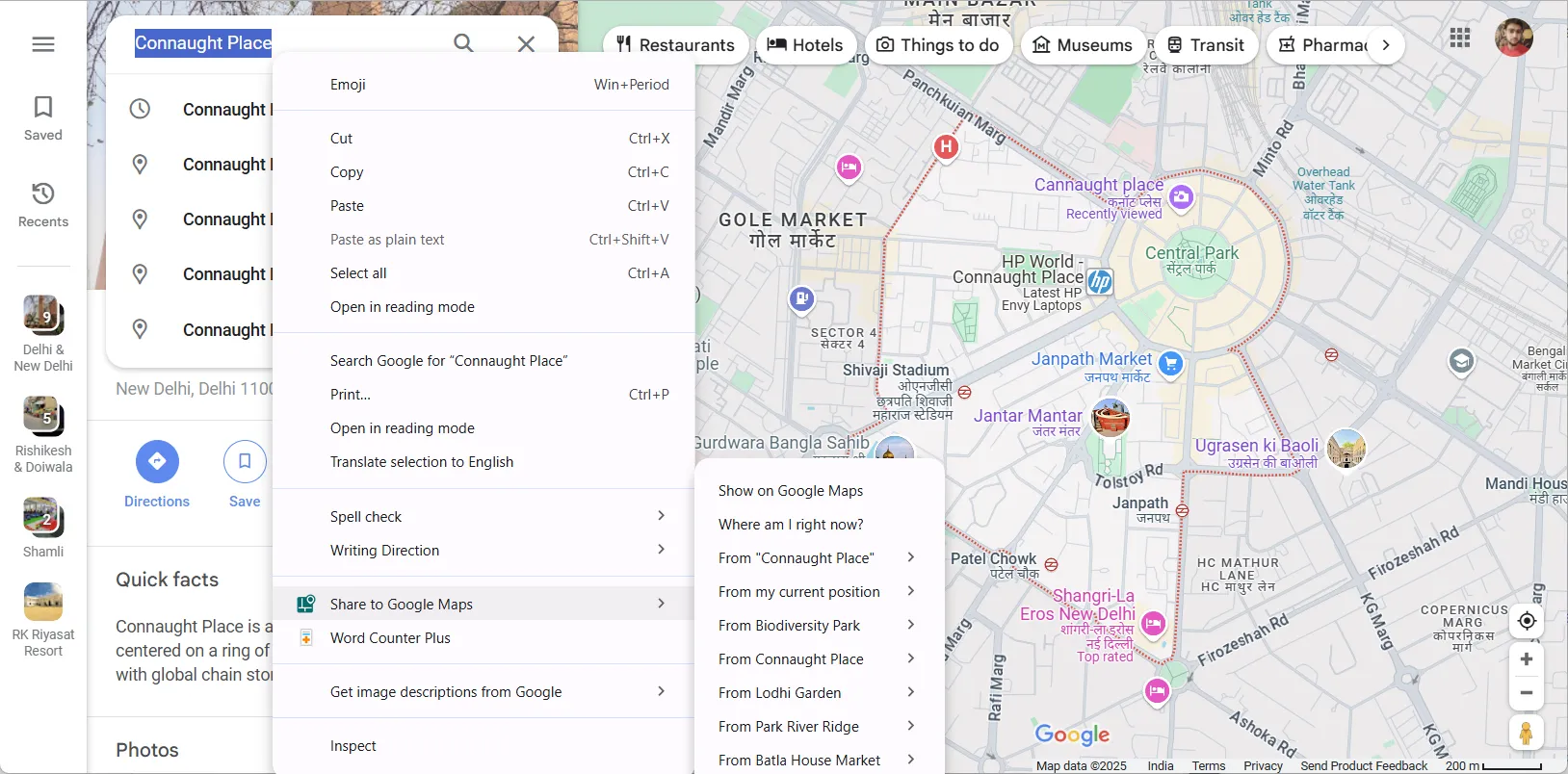 Menu ngữ cảnh khi sử dụng tiện ích Share To Google Maps để mở vị trí nhanh chóng
Menu ngữ cảnh khi sử dụng tiện ích Share To Google Maps để mở vị trí nhanh chóng
Để bắt đầu, hãy cài đặt tiện ích này từ Chrome Web Store. Sau khi cài đặt, một biểu tượng nhỏ sẽ xuất hiện trên thanh công cụ của trình duyệt. Khi bạn thấy một vị trí hoặc tọa độ, chỉ cần nhấp chuột phải vào nó và chọn Share to Google Maps > Show on Google Maps. Tiện ích sẽ mở Google Maps trong một tab khác và hiển thị vị trí đó. Sau đó, bạn có thể tìm đường đi, khám phá hoặc lưu lại để sử dụng sau.
Tiện ích cũng ghi lại ba lần tìm kiếm gần nhất của bạn để truy cập nhanh. Hơn nữa, bạn có thể lưu tới năm vị trí thường xuyên truy cập dưới dạng phím tắt, có thể chỉnh sửa hoặc xóa bất cứ lúc nào. Để sử dụng phím tắt, hãy tô sáng văn bản và nhấp chuột phải vào đó. Sau đó nhấp vào Share to Google Maps và chọn phím tắt bạn đã lưu.
Tải xuống: Share To Google Maps (Miễn phí)
4. Google Maps Fuel Cost Calculator: Tính Toán Chi Phí Nhiên Liệu Trước Chuyến Đi
Chi phí nhiên liệu là một mối bận tâm lớn khi lên kế hoạch cho một chuyến đi dài hoặc di chuyển hàng ngày. Đó không chỉ là vấn đề tài chính mà còn liên quan đến môi trường. Đó là lý do tại sao tôi sử dụng tiện ích mở rộng Fuel Cost for Google Maps Chrome. Nó giúp tính toán số tiền bạn sẽ chi cho nhiên liệu trước khi khởi hành.
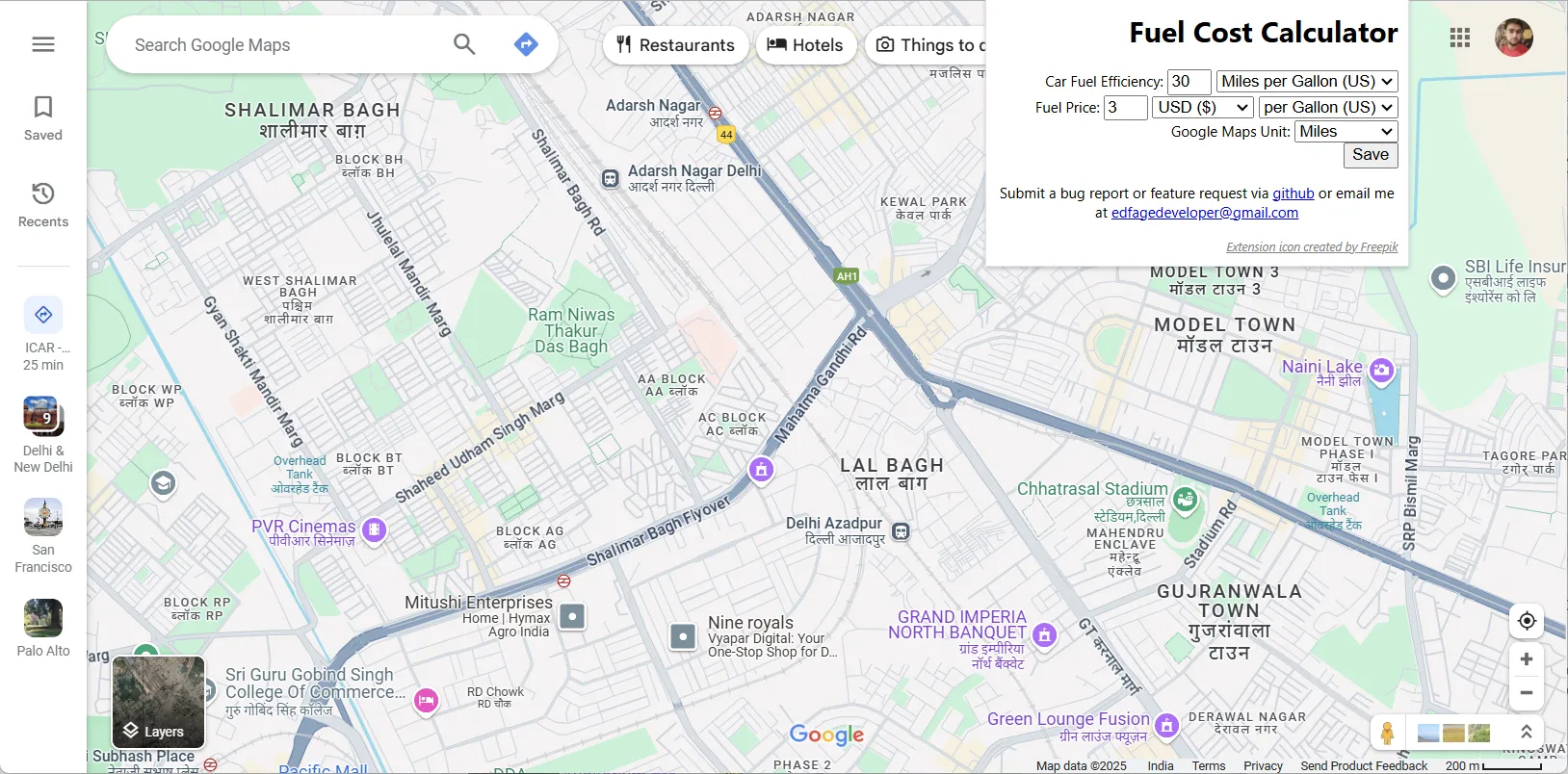 Giao diện cài đặt ban đầu của tiện ích Google Maps Fuel Cost Calculator
Giao diện cài đặt ban đầu của tiện ích Google Maps Fuel Cost Calculator
Việc bắt đầu rất dễ dàng. Cài đặt tiện ích, và bạn sẽ thấy một biểu tượng nhỏ trên thanh công cụ Chrome của mình. Nhấp vào đó, một cửa sổ bật lên sẽ yêu cầu bạn nhập các chi tiết như mức tiêu thụ nhiên liệu của xe, đơn vị đo của Google Maps (dặm hoặc km) và giá nhiên liệu tại điểm xuất phát của bạn. Sau khi nhập đầy đủ thông tin, nhấp vào nút Save, và bạn đã sẵn sàng.
Bây giờ, khi lập kế hoạch một chuyến đi, hãy nhập điểm xuất phát và điểm đến của bạn vào Google Maps. Tiện ích sẽ tính toán quãng đường và đưa ra ước tính chi phí nhiên liệu. Nếu bạn thêm nhiều điểm dừng vào lộ trình của mình, tiện ích sẽ tự động cập nhật chi phí tương ứng.
Tải xuống: Google Maps Fuel Cost Calculator (Miễn phí)
5. Google Search Maps Button: Khôi Phục Nút Bản Đồ Trên Google Search
Vào tháng 3 năm 2024, Google đã loại bỏ nút Bản đồ (Maps) khỏi các trang tìm kiếm cho người dùng Châu Âu do Đạo luật Thị trường Kỹ thuật số (DMA). Luật này nhằm thúc đẩy cạnh tranh công bằng và đổi mới trong không gian kỹ thuật số. Mặc dù điều này có vẻ là một thay đổi nhỏ, nhưng nó ảnh hưởng đáng kể đến trải nghiệm duyệt web của những người thường xuyên sử dụng Google Maps.
Nếu bạn nhận thấy nút Maps đã biến mất hoặc không còn trên trang tìm kiếm của mình, tiện ích mở rộng Chrome “Google Search Maps Button” có thể giúp bạn giải quyết vấn đề đó. Nó khôi phục nút Maps về vị trí ban đầu trên thanh tìm kiếm của Google. Chỉ cần cài đặt tiện ích này, và bạn có thể truy cập Google Maps chỉ bằng một cú nhấp chuột – không cần thêm bước hay tab mới.
Tải xuống: Google Search Maps Button (Miễn phí)
Các tiện ích mở rộng Google Maps này thực sự có thể nâng cao đáng kể trải nghiệm của bạn. Lần tới khi bạn lên kế hoạch cho một chuyến đi, hãy thử khám phá chúng. Từ việc tính toán chi phí nhiên liệu đến tìm kiếm lộ trình thay thế, những tiện ích này sẽ giúp hành trình của bạn trở nên dễ dàng và hiệu quả hơn. Hãy chia sẻ trải nghiệm của bạn khi sử dụng các tiện ích này với thuthuatmeohay.com nhé!


